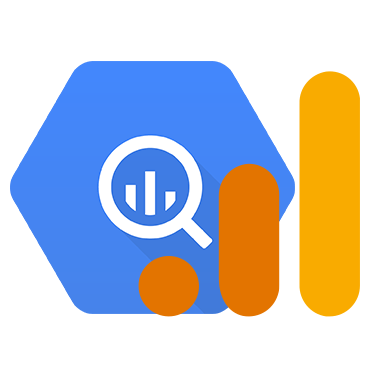
GA4のデータ保有の期間が14か月になっているため、BigQueryにデータを移行することで永久にデータが保持できます。またSQLやGA4のデータを既存データと統合して分析できるなどの活用の幅を広げることができます。
データ移行にはいくらかかるのか?
BigQueryは有償のデータウエアハウスになります。
そのため、GA4とBigQueryの連携機能自体は無料で提供されていますが、
連携後にはBigQuery側で利用料金が発生するケースもあります。
BigQueryの利用料金には、分析料金(クエリの処理にかかる費用)とストレージ料金(BigQueryへのデータの保管料)の2つが存在します。
<BigQuery 料金>
| オペレーション | 料金 | 詳細 |
|---|---|---|
| クエリ(オンデマンド) | $6.0/ TB | 毎月1TB まで無料 |
| クエリ(月定額) | $2,400/100slots | 追加のスロットは100スロット単位で購入可能 |
| クエリ(年定額) | $2,040/100slots(1ヶ月分) | 追加のスロットは100スロット単位で購入可能 |
| アクティブストレージ | $0.023/GB | 毎月10GBまで無料 |
| 長期保存 | $0.016/GB | 毎月10GBまで無料 |
| ストリーミング挿入 | $0.012/200MB | 挿入に成功した行が課金対象になります。 最小サイズ 1KBで各行が計算されます |
| BigQuery Storage Write API | $0.030/1GB | 毎月最初の2TBまで無料 |
まずはプロジェクトを作成しましょう。
データ移行の事前準備から始めましょう。
1)GCPのアカウントを作成し、新しいプロジェクトをクリック。
https://console.cloud.google.com/2)プロジェクト名を記載し、組織を選択して(場所はデフォルトのままでOK)作成をクリック。
ここまで来たら、あとは連携するだけです!
次で紹介する手順で連携してみましょう。
1. BigQuery APIの有効化を確認する
1)作成したプロジェクトを選択→左側のメニューより、「APIとサービス」?「ライブラリ」の順に選択
2)「カテゴリ」?「ビッグデータ」の順に選択
3)「ビッグデータ」の画面で、「BigQuery API」を選択
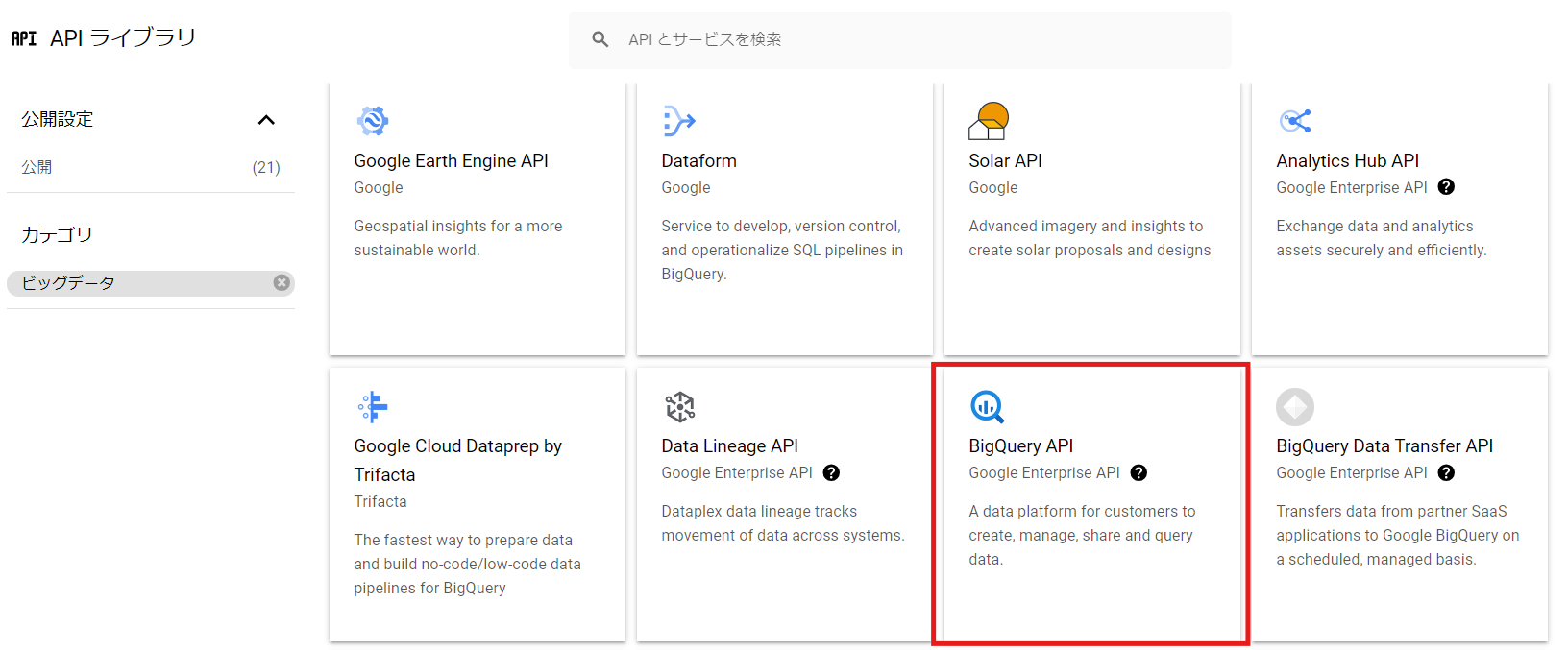
4)「APIが有効です」と表示されていれば有効化の確認は完了です!
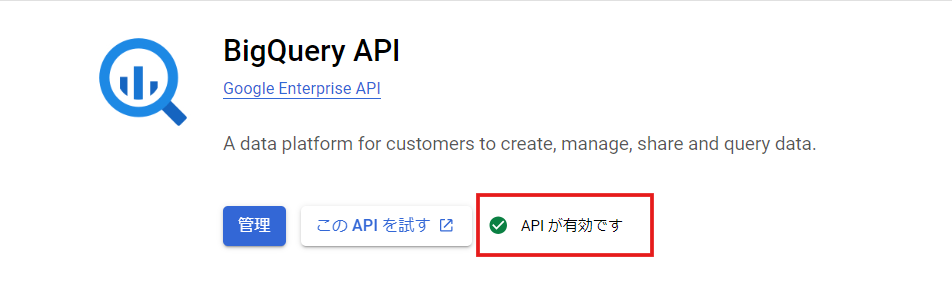
2. GA4をBigQueryのプロジェクトに連携させる
1)GA4の管理画面を開き、「BigQueryのリンク設定」を選択
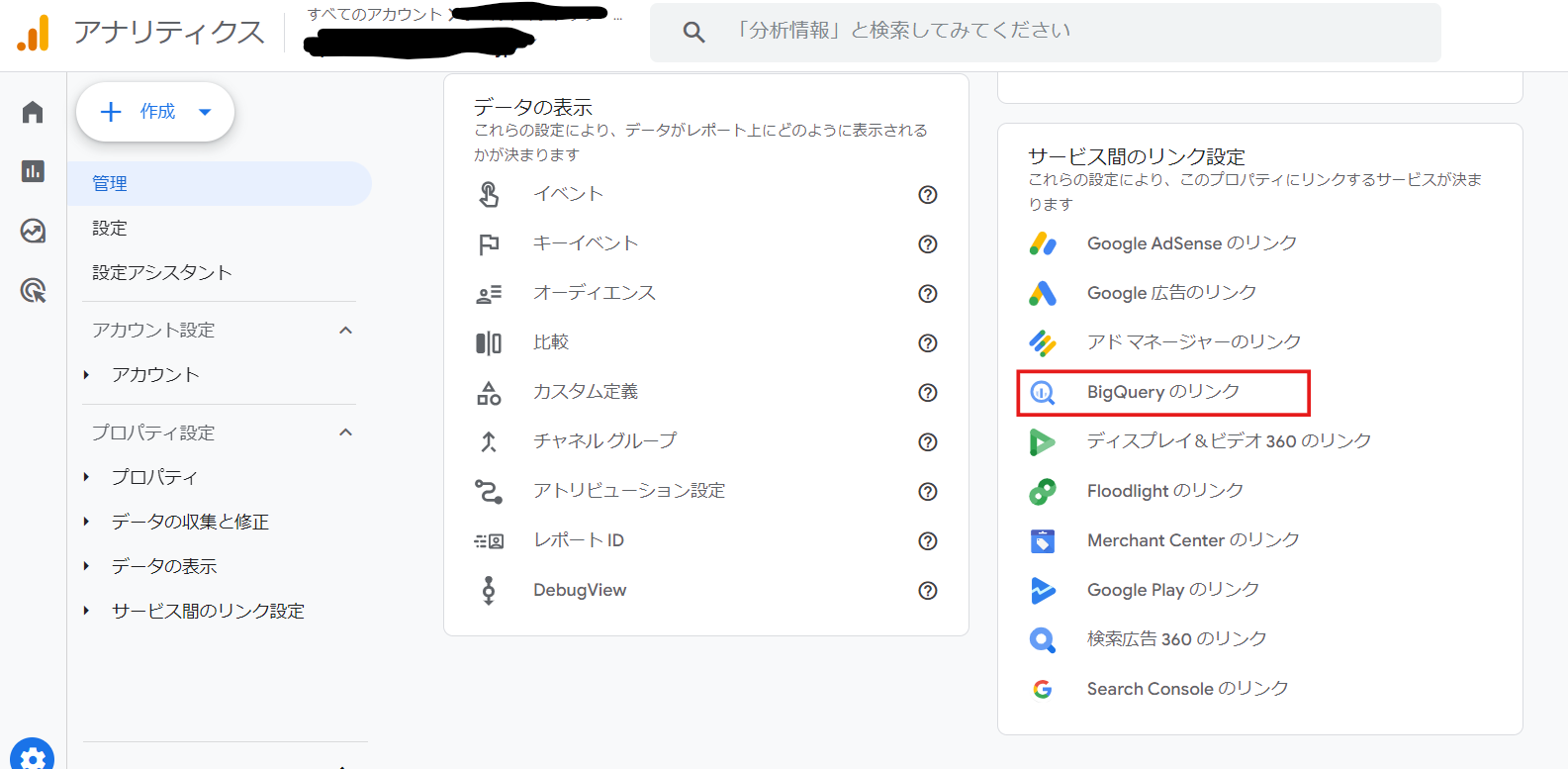
2)「リンク」をクリック

3)先ほど作成したBigQueryのプロジェクトを選択
4)「データロケーション」や「頻度」「東京」を設定※
「データロケーション→「東京」を選択し、「頻度」→「毎日」あるいは「ストリーミング」を選び、設定した内容を確認のうえ、「送信」
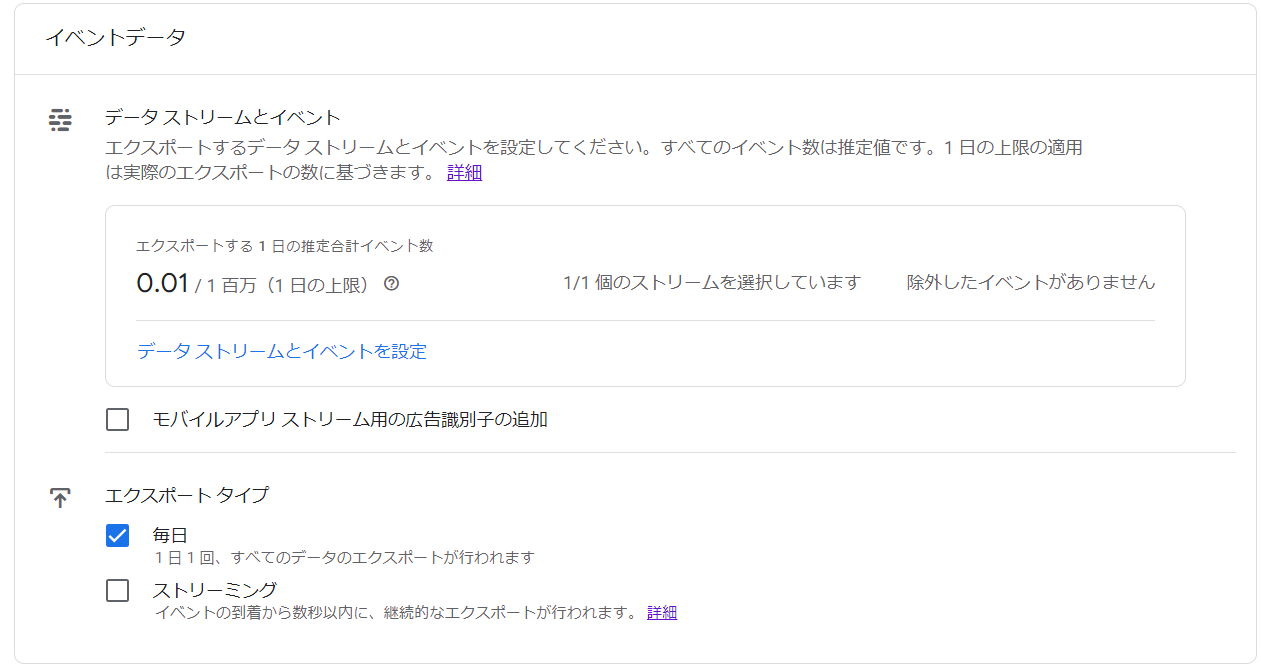
3. BigQueryに連携したGA4データを確認する
1)Google Cloudにて連携対象のプロジェクト画面を開く
2)BigQuery上でGA4から連携されたデータを確認する
左側のメニューより、「BigQuery」を選択
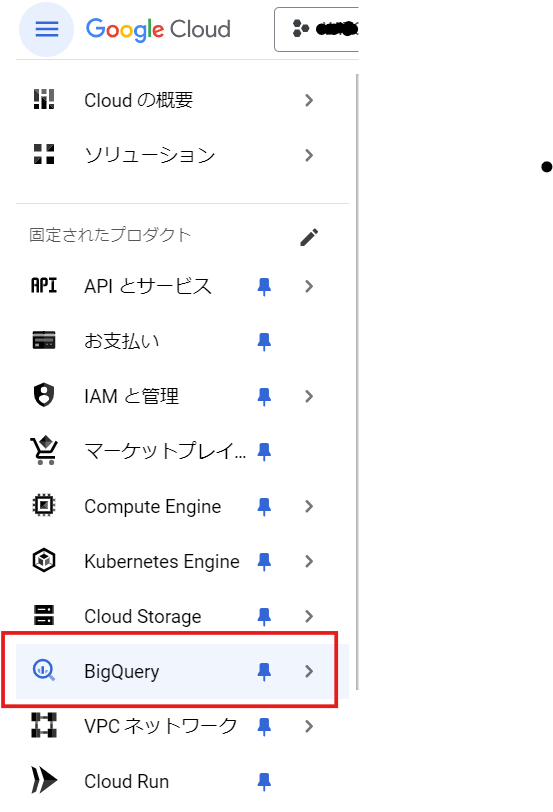
GA4のテーブルができていたら完了です!お疲れ様でした!
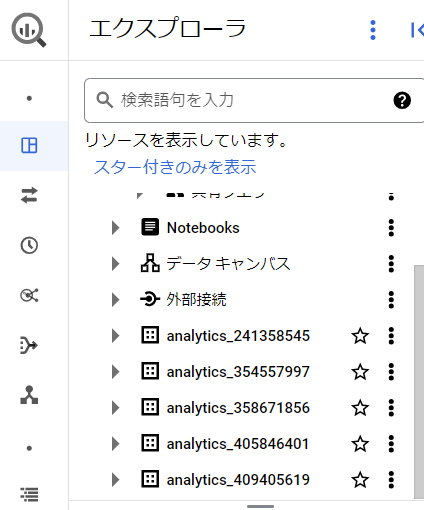
終わりに
ここまでGA4→BigQuery Export方法について、紹介しました。
データ移行などで困っている方に少しでもお役に立てればと思います。
ここまで記事を読んでくださり、ありがとうございました。
